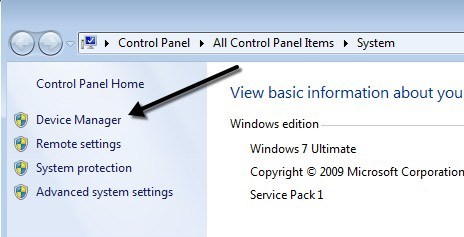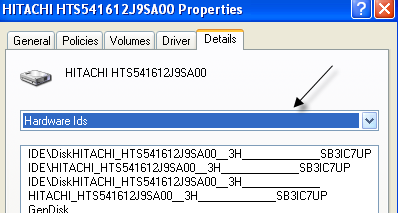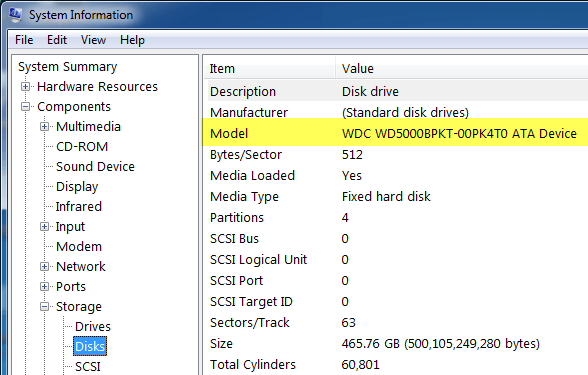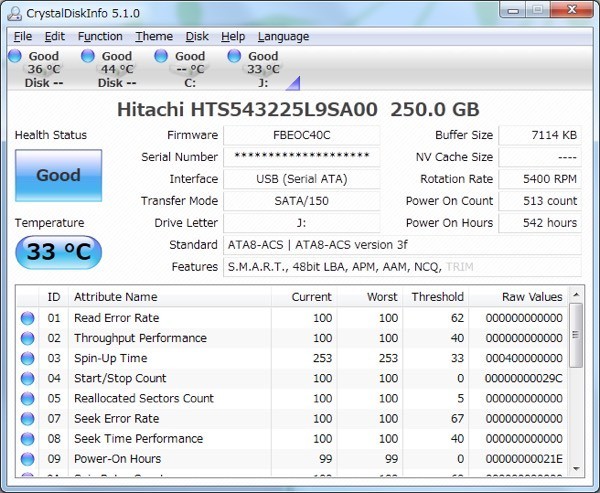Gần đây bạn đã nhận được một máy tính mới hoặc có một máy tính cũ nằm xung quanh và muốn tìm hiểu RPM của ổ cứng? Mặc dù nhiều máy tính xách tay mới đi kèm với ổ SSD (hầu hết các ổ cứng), hầu hết các máy tính để bàn và phần lớn máy tính xách tay vẫn sử dụng đĩa cứng truyền thống.
Nếu bạn có máy tính cũ hơn, bạn có thể cân nhắc thay thế ổ cứng chậm hơn với ổ cứng nhanh hơn. Mặc dù bạn có thể lựa chọn một ổ SSD, ổ đĩa cứng truyền thống vẫn rẻ hơn nhiều và có thể cung cấp cho bạn nhiều dung lượng hơn với mức giá rẻ hơn đó. Khi đặt hàng một ổ đĩa cứng mới, điều quan trọng là kiểm tra loại giao diện và RPM.
Nếu bạn sử dụng máy tính cao cấp như máy chủ hoặc máy chơi game, v.v, bạn có thể mua ổ đĩa cứng RPM 10K hoặc 15K, tốc độ cực nhanh. Tuy nhiên, đối với mục đích người tiêu dùng, tất cả máy tính xách tay và hầu hết máy tính để bàn sẽ là 5400 hoặc 7200 RPM.
Dưới đây là một vài phương pháp bạn có thể thử tìm giá trị RPM của ổ cứng.
Kiểm tra nhãn trên Ổ đĩa cứng
Điều này có vẻ giống như một câu trả lời rõ ràng, nhưng nó cũng là Cách nhất định để biết RPM của ổ đĩa cứng của bạn. Tất nhiên, nó có nghĩa là bạn phải mở máy tính của bạn và có thể mất một vài ốc vít, nhưng nó chắc chắn sẽ cung cấp cho bạn câu trả lời đáng tin cậy nhất.
Ngoài ra, hầu hết các máy tính để bàn từ Dell và các nhà sản xuất khác đều ổ đĩa cứng hoàn toàn có thể nhìn thấy khi bạn mở máy tính, do đó không cần phải tháo bất cứ thứ gì hoặc kéo bất cứ thứ gì ra ngoài. Chỉ cần mở hộp và nhìn vào bên trong.
Sử dụng Trình Quản Lý Thiết Bị & amp; MSINFO32
Một cách đơn giản khác là chỉ cần tìm số kiểu máy của ổ cứng của bạn trong Google. Bạn sẽ có thể tìm thấy tất cả các thông số kỹ thuật cho ổ đĩa cứng trên trang web của nhà sản xuất. Để tìm số kiểu máy, chỉ cần nhấp chuột phải vào Máy tínhvà đi tới Thuộc tính. Tiếp theo, nhấp vào liên kết Trình quản lý thiết bịở bên trái. Bạn cũng có thể chỉ cần mở Bảng điều khiểnvà nhấp vào Trình quản lý thiết bịtừ đó.
Bây giờ mở rộng Ổ đĩavà bạn sẽ thấy số kiểu máy của ổ cứng, như được hiển thị bên dưới. Trên máy tính của tôi, nó cho thấy toàn bộ số model của ổ đĩa cứng (Hitachi HTS54…), giúp bạn dễ dàng tìm kiếm. Lưu ý rằng nếu số mô hình không được liệt kê hoàn toàn trong phần Ổ đĩa, bạn có thể nhấp chuột phải vào ổ đĩa và chọn Thuộc tính.
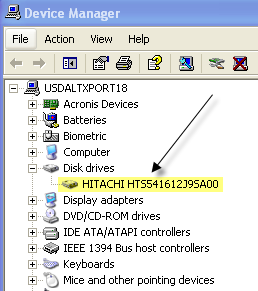
Nhấp vào tab Chi tiếtvà từ trình đơn thả xuống, chọn Id phần cứng, sẽ cung cấp cho bạn số mô hình chính xác chắc chắn. Như bạn có thể thấy, danh sách được liệt kê nhiều lần, nhưng số này giống nhau. Bạn có thể bỏ qua tất cả nội dung sau dấu gạch dưới, vì điều đó không liên quan đến số kiểu máy.
Ngoài ra còn có một công cụ thông tin hệ thống trong Windows mà bạn có thể sử dụng để lấy số kiểu cho ổ đĩa cứng. Nhấp vào Bắt đầu và nhập msinfo32rồi nhấn Enter.
Mở rộng Thành phần, sau đó Bộ nhớvà nhấp vào Đĩa. Ở trên cùng, bạn sẽ thấy Nhà sản xuấtvà Mô hình. Google số model và bạn sẽ nhận được thông tin cho ổ đĩa cứng chính xác đó.
Sử dụng Tiện ích của bên thứ ba
Bạn có thể xác định RPM bằng các phương pháp được đề cập ở trên, nhưng nếu không, bạn cũng có thể tải xuống các tiện ích miễn phí của bên thứ ba không chỉ cung cấp RPM mà còn cung cấp nhiều thông tin khác về đĩa bao gồm loại giao diện, chương trình cơ sở, số sê-ri, kích thước bộ nhớ cache, kích thước bộ đệm và hơn thế nữa.
Tôi sẽ đăng các liên kết bên dưới vào một số liên kết mà tôi đã sử dụng trước đây, miễn phí và không có bất kỳ phần mềm gián điệp hoặc phần mềm độc hại nào. Nếu đĩa của bạn hỗ trợ SMART, thì các chương trình này cũng có thể cho bạn biết trạng thái của ổ đĩa cứng, nhiệt độ, v.v. Nếu bạn chỉ cố gắng tìm RPM, một số chương trình này có thể quá mức cần thiết.
http://crystalmark.info/software/CrystalDiskInfo/index-e.html
http://www.gtopala.com/#axzz3SGBmng00